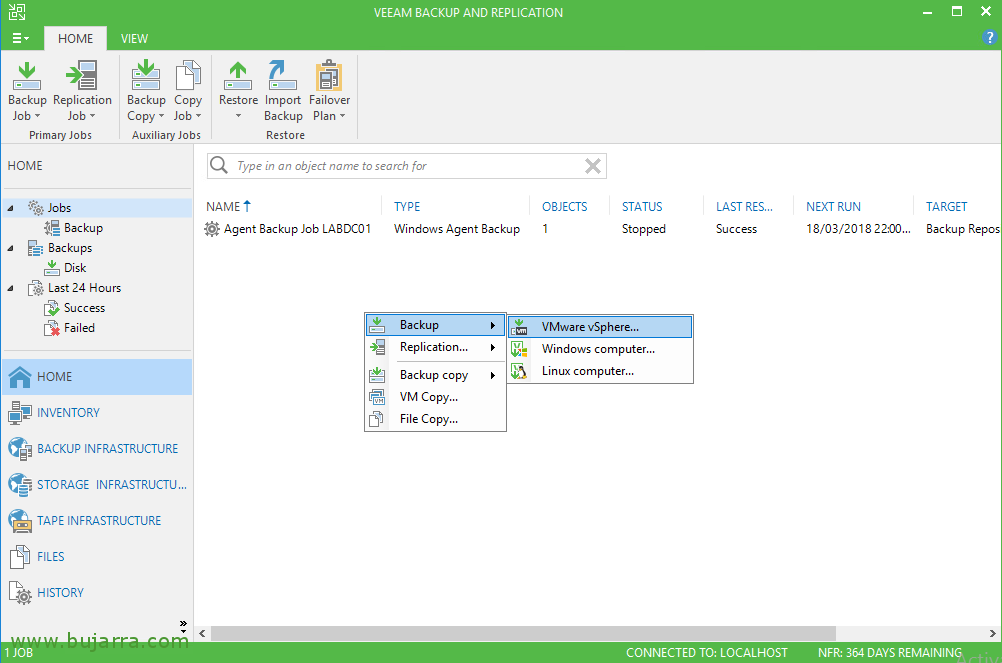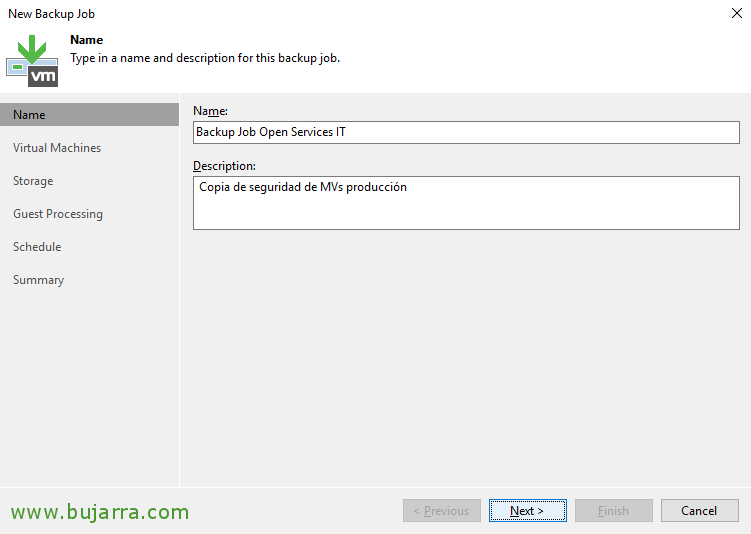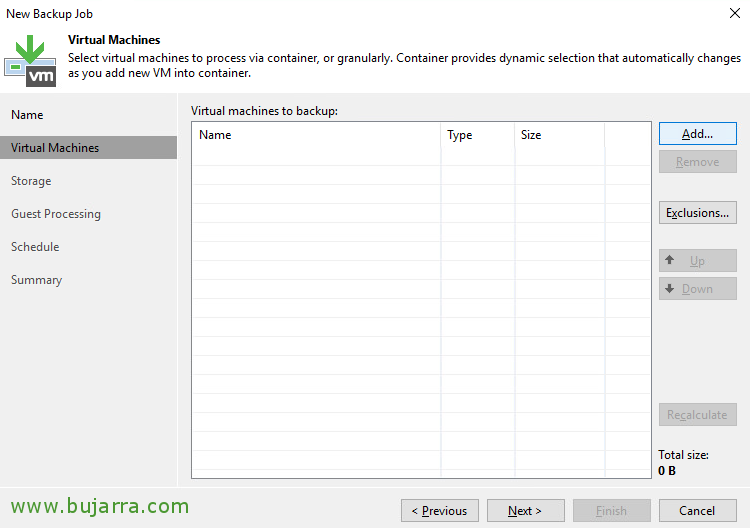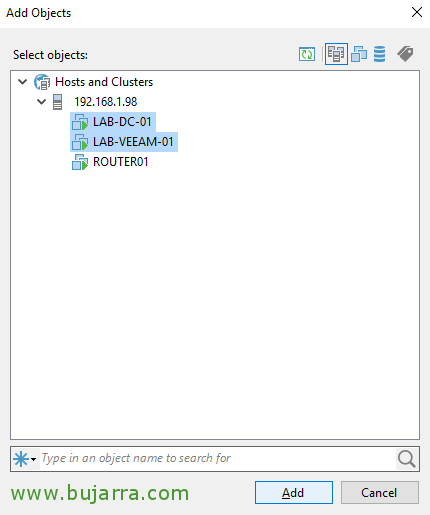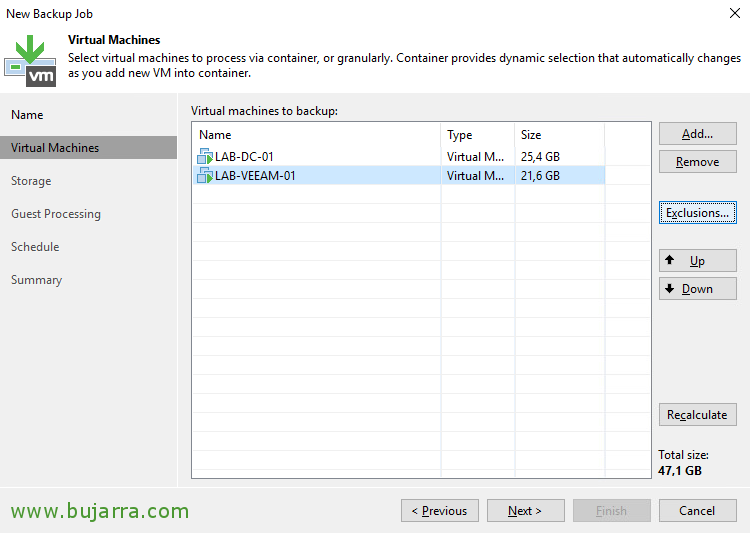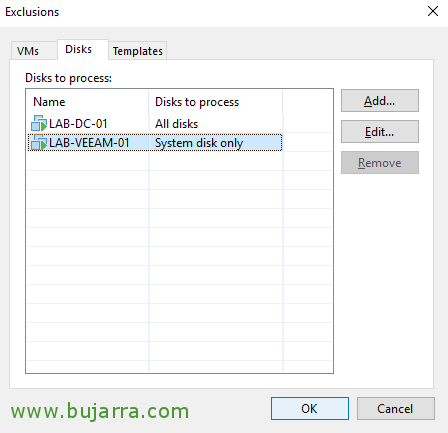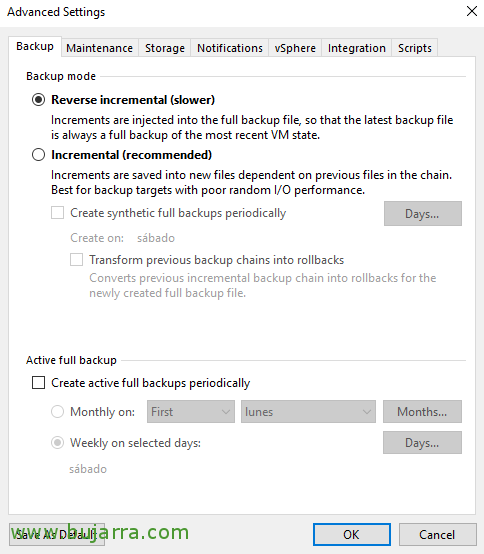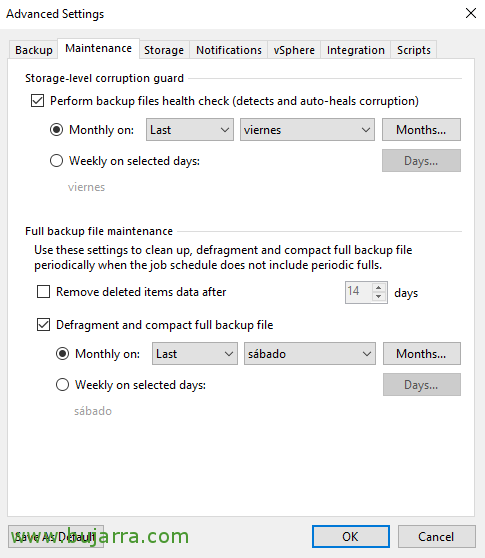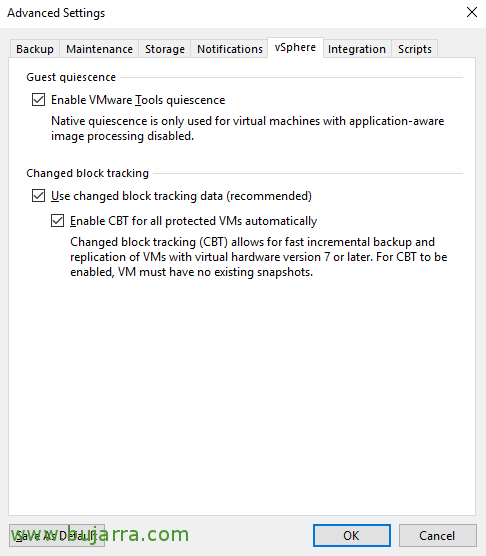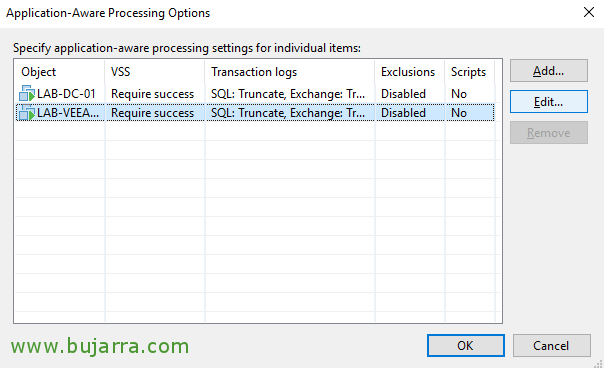Erstellen eines Backup-Jobs mit Veeam Backup & Replikation 9.5
In diesem Beitrag sehen wir uns die Optionen an, die wir haben, wenn es um die Sicherung unserer virtuellen Infrastruktur mit Veeam Backup geht & Replikation 9.5. Natürlich werden wir bereits eine VMware vSphere-Plattform im Einsatz haben, Wir erstellen eine Sicherungsaufgabe, mit der die VMs gesichert werden, an denen wir interessiert sind.
Brunnen, wenn wir die Veeam-Konsole öffnen > Heim > Arbeitsplätze, Von dort aus können wir neue Kopieraufgaben verwalten und erstellen, Klicken Sie hierfür mit der rechten Maustaste auf Backup > “VMware vSphere…”
Wir geben der Kopieraufgabe einen Namen, In diesem Beispiel simulieren wir die Kopie der Produktions-VMs, “Nächster”,
Anklicken “Hinzufügen…” um hinzuzufügen, was wir kopieren möchten,
Nicht schlecht, Hier können wir die Ansicht Hosts und Cluster auswählen, Virtuelle Maschinen und Einlegesohlen, Datenspeicher oder nach Tags, Wir wählen die Objekte aus, die wir zu dieser Kopieraufgabe hinzufügen möchten. In meinem Fall werden sie 2 Virtuelle Maschinen & “Hinzufügen”,
Mit den Pfeilen nach oben & Herab, Wir werden in der Lage sein, die Reihenfolge der Maschinen oder Artikel so zu verschieben, dass sie nach eigenem Ermessen bearbeitet werden können. Wenn wir auf “Ausschlüsse…”,
Wir können bestimmte Artikel von der Unterstützung ausschließen, ob virtuelle Maschinen, VM-Festplatten oder bestimmte Vorlagen, In diesem Fall geben wir beispielsweise an, dass die des LAB-VEEAM-Geräts-01 Wir werden nur die Systemfestplatte kopieren & “OKAY”,
In der ersten Option 'Proxy sichern’ Im Moment lassen wir es auf Automatik, Wir werden in anderen Beiträgen sehen, wie wir bei Bedarf weitere Proxys erstellen können, um unsere Aufgaben zu optimieren, In diesem Szenario habe ich nur einen Server, der als Proxy und als Backup fungiert. Wir wählen das Repository aus, in dem wir die Backups speichern, Wir geben die Anzahl der Wiederherstellungspunkte an, die wir möchten. Und wir klicken auf “Fortgeschritten”,
Auf der Registerkarte Backup können wir auswählen, ob wir das Backup in einem “Inkrementell umkehren”, Dieses ist langsamer, aber das letzte Exemplar ist immer ein volles Haus, oder “Inkremental” Dies ist die Standardoption, bei der die erste Kopie vollständig ist und die folgenden inkrementellen, Diese Option ist langsamer (und gefährlich) Wenn es um die Wiederherstellung geht. Wir können auch eine vollständige Kopie planen, wenn wir aus verschiedenen Gründen daran interessiert sind.
Am “Instandhaltung” Wir können Überprüfungen aktivieren, um den Zustand unserer Kopien zu analysieren, sowie die Möglichkeit, die kopierten Dateien zu defragmentieren und zu komprimieren.
Am “Lagerung”, die Option "Inline-Datendeduplizierung aktivieren’ Standardmäßig werden die Daten der VMs dedupliziert, bevor sie im Repository gespeichert werden, Es wird sich auf die Aufgabe auswirken, aber wir werden sparen, wenn es darum geht, es zu speichern. 'Auslagerungsdateiblöcke ausschließen’ Dies ermöglicht es uns, die Blöcke der hiberfil.sys oder pagefile.sys nicht zu sichern. 'Gelöschte Dateiblöcke ausschließen’ Es wird auch vermieden, dass Blöcke, die als gelöscht markiert sind, kopiert werden, bekannt als Dirty.
Auf der Kompressionsstufe wählen wir diejenige aus, die uns am meisten interessiert, Je stärker die Komprimierung, desto stärker ist die Kopieraufgabe betroffen, Aber mehr wird die Kopie komprimieren.
Wir werden die Methode zur Optimierung der Aufgabe auswählen: "Lokales Ziel’ (für Kopien, die größer als 16 TB oder lokale Ziele wie mein Szenario, auf einer USB-Festplatte), 'LAN-Ziel’ (wenn sich das Ziel im NAS-ähnlichen LAN befindet, CIFS…) oder "WAN-Ziel"’ Wenn das Ziel remote ist.
Verschlüsselung, Wir wählen hier aus, ob wir das Backup verschlüsseln möchten, In einem solchen Fall erstellen wir einen privaten Schlüssel, der immer dann erforderlich ist, wenn wir eine Wiederherstellung durchführen möchten, Also aufgepasst!
Am “Benachrichtigungen” Wir werden in der Lage sein, die Benachrichtigungen dieses Auftrags oder dieser Kopieraufgabe zu konfigurieren, Wir geben an, ob wir möchten, dass Sie ein SNMP-Trap oder eine E-Mail senden, wo wir konfigurieren können, wann wir die E-Mail senden möchten, sowie wenn wir das Notes-Attribut der virtuellen Maschine hinzufügen möchten, die gesichert wurde (wir würden es über den vSphere Web Client sehen).
Am “vSphere (vSphäre)”, Normalerweise müssen wir aktivieren “Aktivieren der Stilllegung von VMware Tools” um die VM sauber zu beenden und einzufrieren, bevor der Snapshot erstellt wird, und ihn dann in einem konsistenten Zustand zu belassen, Auf den VMs installierte VMware Tools!
In 'Geänderte Block-Tracking-Daten verwenden’ Wir werden aktiviert gehen “Automatisches Aktivieren von CBT für alle geschützten VMs” zur Unterstützung von VMware CBT.
Am “Integration” Wir können die Kopien herunterladen und optimieren, wenn wir das Backup von den Schnappschüssen der Kabine erstellen, Aber das werden wir in einem anderen Dokument sehen, mit einer Kabine, die es stützt!
Und schließlich, am “Skripten” Wir können angeben, ob ein Skript vor und/oder nach der Ausführung der Backup-Aufgabe ausgeführt werden soll,
Fortfahren mit dem Backup-Assistenten, im Abschnitt "Gastverarbeitung", Wir werden in der Lage sein, "Anwendungsbewusste Verarbeitung aktivieren" zu aktivieren., Bereiten Sie Anwendungen für konsistente Backups vor und verarbeiten Sie Transaktionsprotokolle.
Wenn wir wählen “Aktivieren der Indizierung des Gastdateisystems” Wir werden in der Lage sein, einen Katalog mit dem Inhalt der Dateien zu erstellen, die die virtuellen Festplatten der VMs enthalten, die wir sichern. Es ist interessant, wenn wir die 1-Klick-Wiederherstellung verwenden, um Benutzern zu ermöglichen, jede Datei aus einem Webportal auf sehr einfache Weise wiederherzustellen, Wir werden es in einem anderen Dokument sehen.
Wir geben auch die Anmeldeinformationen an, mit denen es in jeder VM validiert wird. Anklicken “Anträge…” um es einzurichten,
Nicht schlecht, Hier können wir für jede VM angeben, welche Art von Konfiguration wir verwenden werden, um zu benachrichtigen, dass sie einen Snapshot erstellen werden! Anklicken “Redigieren…”
Am “Allgemein”, in "Anwendungen"’ Wir geben an, ob die Ausgabe des App-Stopps erfolgreich verarbeitet werden soll, oder ob wir fortfahren, obwohl der Stopp nicht korrekt verarbeitet wurde, um die konsistente Kopie zu erstellen. In 'Transaktionsprotokolle'’ Wir können angeben, ob dieser Job die Transaktionsprotokolle nach einem erfolgreichen Kopieren bereinigen soll, oder lassen Sie sie so, wie sie sind.
Am “SQL” Wir können angeben, ob die Stämme abgeschnitten werden sollen, um ihr Wachstum zu verhindern, oder schneiden Sie sie nicht ab, sowie in regelmäßigen Abständen eine Kopie der Protokolle anzufertigen.
Und schließlich, am “Skripten” Wir können angeben, ob ein Skript auf der VM ausgeführt werden soll, das zuvor gesichert wurde (Skript vor dem Einfrieren) oder nach dem Stopp (Skript nach dem Einfrieren), Wir können je nach Betriebssystem der virtuellen Maschine unterschiedliche Skripte angeben, sei es Windows oder Linux.
Und fahren Sie mit dem Assistenten für Sicherungsaufgaben fort, Schließlich können wir den Zeitplan für diese Aufgabe festlegen. Wir können es täglich planen lassen, wöchentlich, monatlich… mit der Periodizität, die uns interessiert… (Wir können eine Aufgabe kontinuierlich ausführen… oder alle X Minuten…) oder direkt nach einer anderen Veeam-Aufgabe und verketten Sie diese miteinander, nach einer Aufgabe, die Folgendes ausführt! Darüber hinaus können wir die Anzahl der Wiederholungen angeben, die wir zulassen, wenn ein Element fehlschlägt, sowie die Wartezeit. Und schließlich können wir ein Programmierfenster angeben, damit es z.B. nicht während der Produktionszeiten läuft. Wenn alles in Ordnung ist, Anklicken “Anwenden” , um den Job zu erstellen!
Im “Zusammenfassung” Wir sehen die Zusammenfassung der Sicherungsaufgabe, die wir erstellen, Wenn alles so ist, wie wir es erwarten, klicken wir auf “Beenden”,
Und direkt auf die Aufgabe, die wir gerade erstellt haben, Klicken Sie mit der rechten Maustaste “Anfangen” Wir können damit beginnen, Wenn uns aus irgendeinem Grund eine Maschine im Stich lässt oder die Aufgabe auf halbem Weg liegen bleibt, können wir immer einen Wiederholungsversuch durchführen, oder stoppen Sie es sauber, wenn wir anhalten müssen, Wir haben die Möglichkeit, es zu klonen, um eine andere Aufgabe wie diese zu erstellen, Machen Sie eine vollständige Kopie, wenn wir interessiert sind…. In diesem Fall starten wir die Aufgabe!
… und verfolgen! Wir werden sehen, wie die Aufgabe startet und die Maschinen in der festgelegten Reihenfolge abarbeitet, Wir werden jederzeit sehen, was passiert und wie hoch die Kopiergeschwindigkeiten sind und vor allem der Engpass, falls wir an der Optimierung der Aufgabe interessiert sind, Wir werden es in anderen Beiträgen sehen, Wir sehen auch, was es verarbeitet und überträgt, Sparquote… Ich hoffe, Sie fanden es interessant und können mit der Erstellung Ihrer Backup-Aufgaben mit Veeam Backup and Replication beginnen 9.5!